どうも、ひろもん(@hiromon_com)です。
ロリポップとムームードメインの紐付け設定の解説は別の記事で解説しているので、今回は「エックスサーバー」と「ムームードメイン」の紐付け設定の手順を解説します。
ロリポップとムームードメインの記事はこちらです。
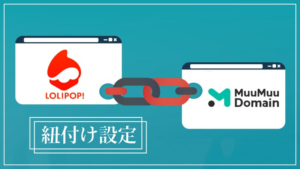
ムームードメインとエックスサーバーを紐付けする手順
紐付けの設定は独自ドメインを取得したムームードメイン側と、レンタルサーバーのエックスサーバー側の両方で行いますが、どちらから先に設定を行っても問題ありませんが、今回はエックスサーバー側の設定から説明します。
エックスサーバー側での設定手順
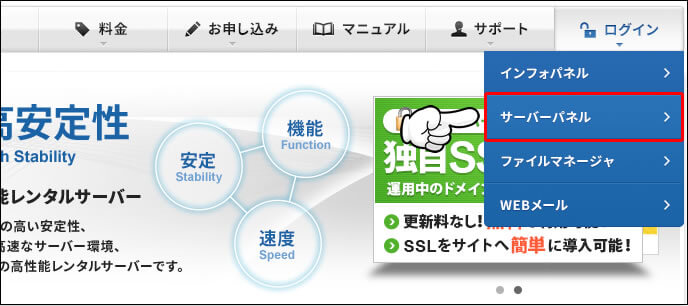
エックスサーバーにアクセスし、トップページ右上の[ログイン]にカーソルを合わせるとサブメニューが開くので、[サーバーパネル]をクリックします。
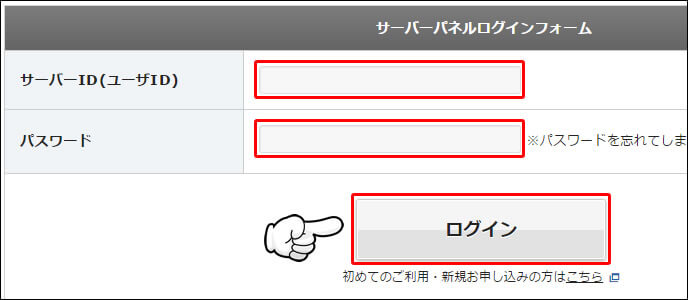
サーバーID:サーバーIDを入力
パスワード:パスワードを入力
入力が終わったら[ログイン]をクリックします。
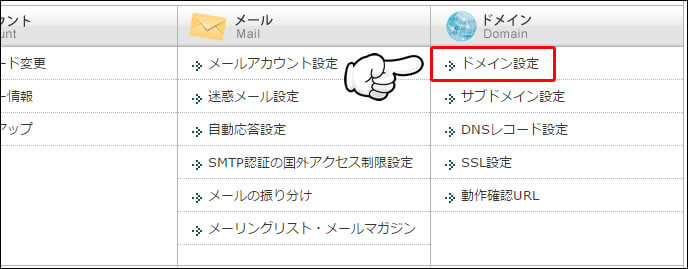
管理画面右側の[ドメイン設定]をクリックします。
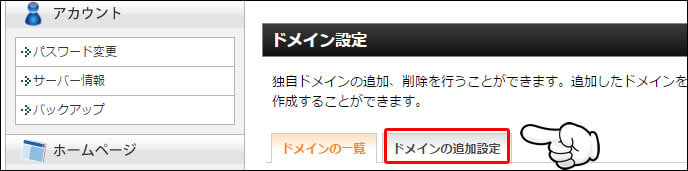
[ドメインの追加設定]をクリックします。
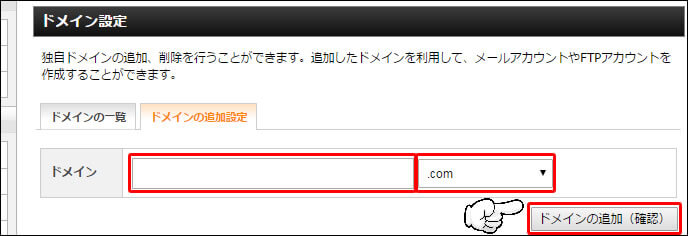
ムームードメインで取得したドメイン名を入力し[ドメインの追加(確認)]をクリックします。
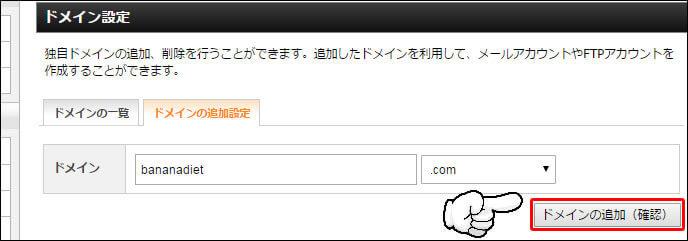
確認画面が表示されるので[ドメインの追加(確認)]をクリックし、ドメインの追加は完了です。
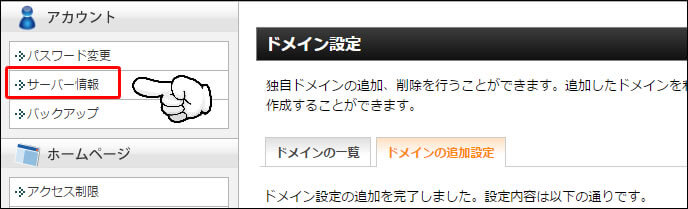
次にエックスサーバーのサーバー情報を確認する必要があるので、左側メニューの[サーバー情報]をクリックします。
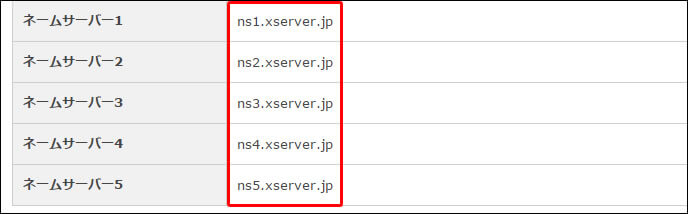
サーバー情報が色々と表示されので、下の方にあるネームサーバー情報を確認します。
ネームサーバーの情報をこのあとムームードメイン側の設定画面に入力するので、このページを開いたまま別タブでムームードメインを開くと楽です。
ムームードメイン側での設定手順

ムームードメインにアクセスしトップページ右上の[ログイン]をクリックします。
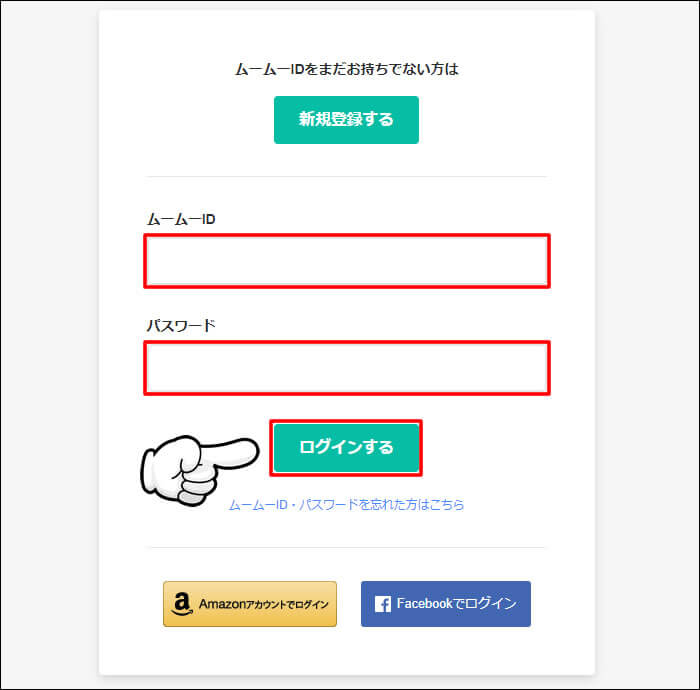
ムームーID:IDを入力
パスワード:パスワードを入力
入力が終わったら[ログイン]をクリックします。
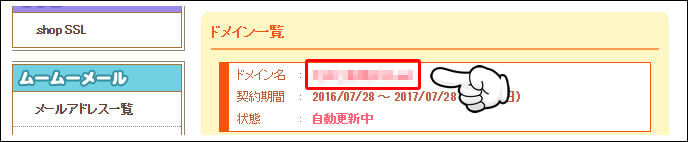
ログインすると管理画面にドメイン一覧が表示されるので、設定を行いたい[ドメイン名]をクリックします。
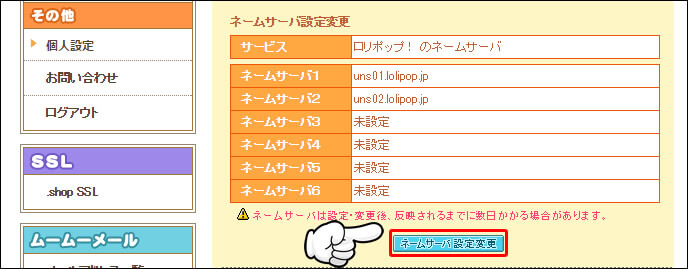
ドメインに関する情報が表示されるので、[ネームサーバ設定変更]をクリックします。
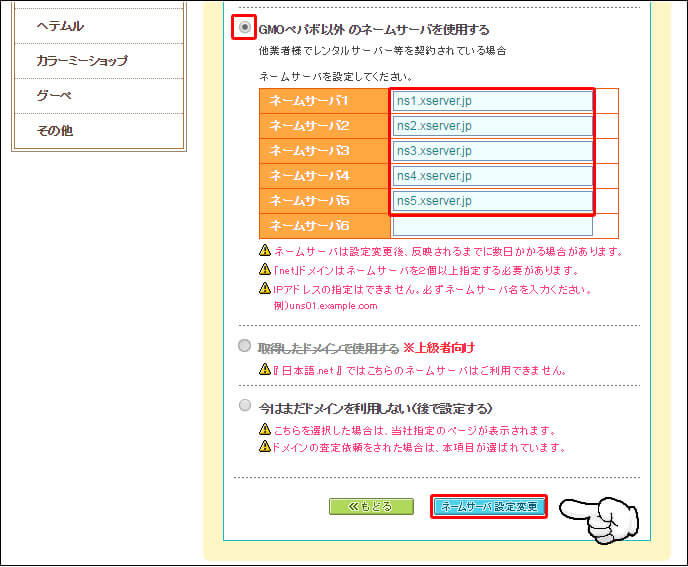
ネームサーバ候補がたくさん表示されるので、その中から[GMOペパボ以外のネームサーバを使用する]にチェックを入れます。
するとネームサーバーを入力する画面が表示されるので、先ほどから開いたままにしてあるエックスサーバーのネームサーバー情報をコピペで入力します。
入力が終わったら[ネームサーバ設定変更]をクリックします。
これでムームードメインとエックスサーバーの紐付け設定が完了したので、あとは設定内容が反映されるまで待つだけでOKです。
まとめ
エックスサーバーとムームードメインの紐付け設定について解説してきましたが、いかがでしたか?
ロリポップのときの設定とは少し違いますが、こちらも一つずつ作業を進めていけば大丈夫です。
 ひろもん
ひろもんあせらず作業を進めてください。
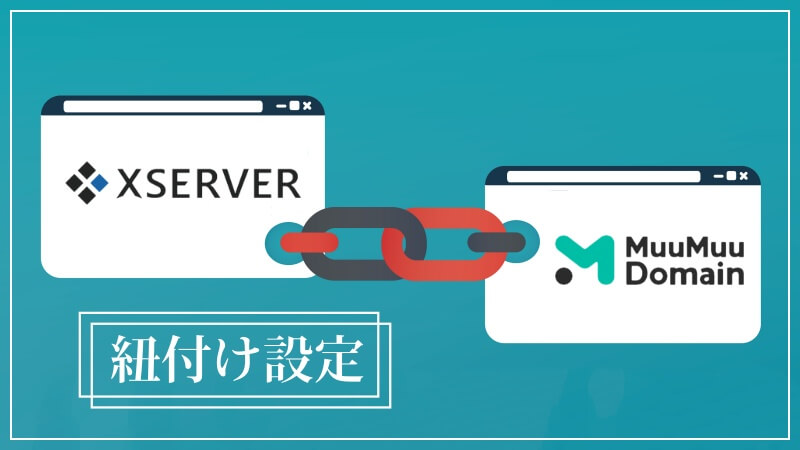
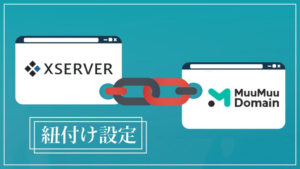
コメント
コメント一覧 (2件)
こんにちは
ドメイン取得は安いからムームーを使うひとがおおいですが
サーバーはちょっと性能をもとめてエックスサーバーの人がおおいですね
そういうとき、初心者さんはどうやって紐付けしていいかわからないので
こうやって方法を教えていただけるのは助かります
きょろさん
こんばんは、コメントありがとうございます。
私も初めの頃この紐付け設定のわけが分からずつまづいた経験があるので、
なるべく詳しく解説させて頂きました^^